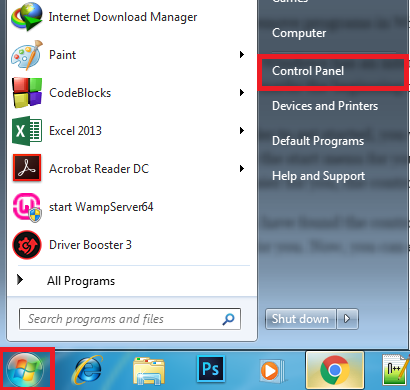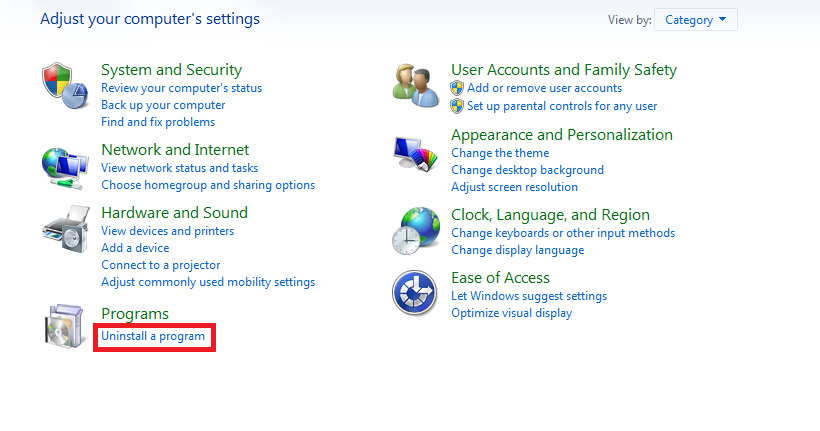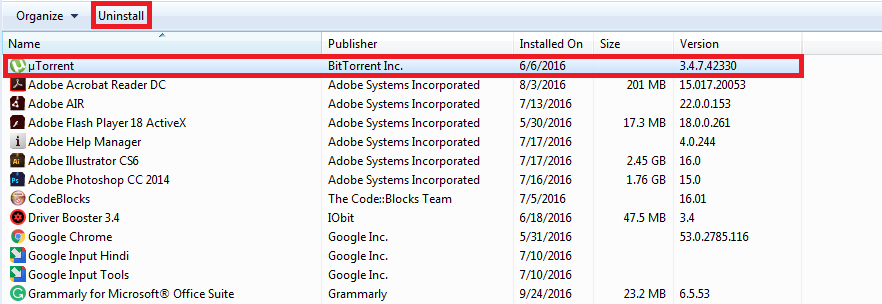Na tym blogu wspomniałem, jak usunąć programy w systemie Windows 7.
Nie byłoby niestosowne stwierdzenie, że Microsoft Windows jest jednym z największych wynalazków, jakich kiedykolwiek doświadczyła historia. Bez wątpienia Microsoft Windows jest jednym z najlepiej działających systemów operacyjnych. System Windows ma wiele zintegrowanych narzędzi i zawiera tak wiele wspaniałych programów, że można je policzyć.
Teraz, Windows 7 zawiera różne programy i opcje ułatwień dostępu, które ułatwiają korzystanie z niego. Czasami ludzie mają tendencję do pobierania plików z bardzo dużą kompresją lub chcą usunąć niektóre programy, których już nie używają. W związku z tym ludzie mają tendencję do wyszukiwania możliwości jak usunąć programy w systemie Windows 7.
Pamięć komputera jest ograniczona. Dlatego, aby zwolnić dodatkowe miejsce na dysku twardym lub z innych powodów, należy od czasu do czasu usuwać niektóre programy. Aby ułatwić ten proces, system Windows oferuje wiele łatwych opcji usuwania tych programów.
Zapoznaj się z poniższymi krokami Jak odinstalować programy w systemie Windows:
Skrót do dodawania lub usuwania programów
Dodawanie lub usuwanie programów może być nieco długim i żmudnym procesem. Istnieje jednak droga na skróty do tego problemu, która jest łatwiejsza dla nadgarstka. Rzućmy okiem na kroki:
- Kliknij prawym przyciskiem myszy na pulpicie
- Wybierz „Nowy”, a następnie wybierz „Skrót”
- W wyświetlonym wierszu polecenia wpisz (lub wklej) control.exe appwiz.cpl
- Nadaj mu nazwę (dowolną) – my nazwaliśmy naszą „Usuń programy”.
- Kliknij „Zakończ” i gotowe.
- Teraz jest to wygodny i szybszy sposób, który pomaga zaoszczędzić dużo czasu.
Jak usunąć programy w systemie Windows 7 za pomocą Panelu sterowania
Odinstalowanie aplikacji komputerowych z Panelu sterowania jest najprostszą i najbardziej preferowaną metodą. Działa świetnie z prawie wszystkimi aplikacjami komputerowymi.
- Kliknij przycisk Start, aby otworzyć menu Start.
- W tym miejscu kliknij opcję Panel sterowania.
- Teraz kliknij kategorię Programy i funkcje.

- Otworzy się strona wyświetlająca wszystkie programy zainstalowane na twoim komputerze. Wybierz program, który chcesz odinstalować. Kliknij u góry ikonę Odinstaluj/Zmień.

- Ostatecznie otworzy się okno komunikatu, potwierdź proces dezinstalacji, klikając przycisk Zakończ.

- System Windows rozpocznie teraz proces odinstalowywania. Po zakończeniu otrzymasz komunikat o zakończeniu, potwierdź, wybierając OK. Zobaczysz, że programu, który właśnie odinstalowałeś, nie ma już na liście.
Zwróć uwagę, że przycisk Zmień nie powoduje odinstalowania programu, a jedynie pozwala zmodyfikować sposób jego bieżącej instalacji. Naciśnij przycisk „Odinstaluj”, jeśli chcesz odinstalować program.
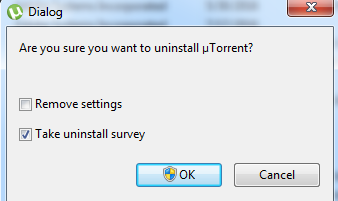
Odinstalowywanie aplikacji ze Sklepu Windows
Aplikacje to trend współczesności. W dzisiejszych czasach nie da się funkcjonować bez aplikacji. Ludzie mają tendencję do pobierania różnych aplikacji, przepełniając pamięć komputera.
Rzućmy okiem na Jak odinstalować aplikację lub program w systemie Windows:
- Przesuń palcem od prawej krawędzi ekranu, stuknij Ustawienia, a następnie stuknij Zmień ustawienia komputera.
- Wybierz Wyszukiwanie i aplikacje, kliknij wybrane rozmiary aplikacji, aby zobaczyć, ile miejsca zajmuje każda aplikacja na dysku lokalnym.
- Po znalezieniu aplikacji, którą chcesz odinstalować, wybierz ją, a następnie wybierz opcję Odinstaluj.
Odinstaluj programy, korzystając z ich skrótów do odinstalowywania
Zwykle aplikacje komputerowe po zainstalowaniu tworzą skrót Odinstaluj. Zawsze znajdziesz plik o nazwie odinstaluj.exe w folderze instalacyjnym tej aplikacji.
Rozszerzenie .exe w nazwie pliku wskazuje plik wykonywalny. Pliki wykonywalne mogą w niektórych przypadkach uszkodzić komputer. Dlatego lepiej się ich pozbyć.
Po prostu uruchom go i postępuj zgodnie z instrukcjami kreatora, aby odinstalować program.
Metoda-2
Teraz niektóre pliki mają rozszerzenie „.msi” i nie używają pliku setup.exe do ich instalacji. Aplikacja używająca „.msi” jako instalacji jest najłatwiejsza do odinstalowania.
Po prostu kliknij prawym przyciskiem myszy plik instalacyjny i kliknij lub dotknij Odinstaluj.
Przywracanie systemu
Wielokrotnie zdarzało się, że po zainstalowaniu programu przeglądałeś go i stwierdzałeś, że nie spełnia Twoich wymagań lub specyfikacji. Zanotuj łatwiejszy sposób na pozbycie się tego zainstalowanego programu:
- Wpisz „Przywracanie systemu” w narzędziu wyszukiwania w menu Start.
- Przed zainstalowaniem jakiegokolwiek nowego oprogramowania użyj funkcji Przywracanie systemu, aby utworzyć nowy „punkt przywracania”.
- Teraz, jeśli coś pójdzie nie tak po zainstalowaniu oprogramowania, przejdź do tego punktu przywracania i możesz przywrócić komputer do stanu, w jakim znajdował się przed zainstalowaniem tego nowego programu.
CCleaner
Dostępnych jest wiele dodatkowych programów do usuwania programów z komputera. Jednym z takich bezpłatnych narzędzi do czyszczenia komputera jest CCleaner. Najlepsza część o CCleaner jest to, że jest wyposażony w narzędzie, które pozwala wyłączyć programy startowe. Zanotuj kroki:
- Kliknij przycisk Narzędzia po lewej stronie okna dialogowego i kliknij Uruchamianie, aby wyświetlić listę programów startowych.

- Kolumna Włączone będzie wskazywać, czy każdy program jest ustawiony do uruchamiania w systemie Windows, czy nie.
- Aby wyłączyć włączony program, wybierz go z listy i kliknij Wyłącz. Możesz także zrobić vice-versaju8lpkuyo,u, czyli włączyć programy, które zostały wyłączone.

Całkowite usunięcie niektórych programów może być nieco trudne. Dlatego CCleaner jest najlepszym sposobem radzenia sobie z takimi programami. Możesz po prostu zainstalować darmową wersję CCleaner, aby wykonać zadanie. Jednak dostępne jest również płatne oprogramowanie profesjonalne.
Ponowna instalacja programów
Większość instalatorów zawiera opcję naprawy lub modyfikacji programu. W przypadku, gdy nadal masz oryginalny plik do pobrania dla programu; możesz użyć tego, aby ponownie uruchomić program instalacyjny.
Przejdź do witryny dewelopera, aby uzyskać szczegółowe instrukcje dotyczące odinstalowywania programu, ponieważ ponowne uruchomienie instalatora może również dać możliwość całkowitego usunięcia programu.
Wniosek: - Jak usunąć programy w systemie Windows 7?
Odinstalowanie niepotrzebnych programów pozwala zwolnić dodatkowe miejsce na dysku komputera. Wiele osób podąża złą drogą, aby usunąć program. Dzięki temu nigdy nie jest trwale usuwany.
Skorzystaj więc z tych prostych opcji Jak usunąć programy w systemie Windows 7, wymienionych powyżej, i usuń niepotrzebne pliki lub programy z przeładowanego komputera.
Szybkie linki